Cách sử dụng ứng dụng VPN của Speedtest trên Android
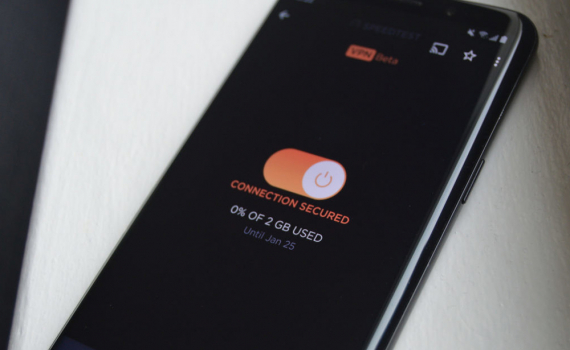
Mặc dù là cái tên khá mới trong cuộc chơi VPN, nhưng Speedtest là ứng dụng rất lâu đời. Nó là một trong những ứng dụng đo băng thông Internet phổ biến nhất từ trước đến nay.
Tính năng VPN của Speedtest hiện vẫn ở giai đoạn beta, và nó sẽ hoàn toàn miễn phí trong thời gian này. Khi giai đoạn beta kết thúc, Speedtest VPN sẽ được cung cấp ở cả hai phiên bản miễn phí và có phí. Mặc dù vậy, hãng này vẫn chưa tiết lộ mức phí người dùng cần trả để sử dụng dịch vụ của mình.
Với phiên bản miễn phí, người dùng sẽ có 2 GB lưu lượng mỗi tháng. Trong khi đó, với phiên bản có phí người dùng có thể truy cập không giới hạn. Điều đáng tiếc là, dữ liệu được sử dụng trong quá trình đo băng thông Internet cũng sẽ được tính vào gói 2 GB dữ liệu miễn phí.
Để sử dụng tính năng VPN của Speedtest, bạn chỉ cần làm theo các bước hướng dẫn dưới đây:
Bước 1: Cài đặt hoặc cập nhật ứng dụng Speedtest trên Android lên phiên bản mới nhất.
Bước 2: Mở ứng dụng Speedtest, sau đó chọn thẻ VPN từ thanh điều hướng ở phía dưới cùng của màn hình.
Bước 3: Ở màn hình VPN, bạn sẽ thấy một nút công tắc nằm ở chính giữa màn hình. Hãy bấm lên nó.
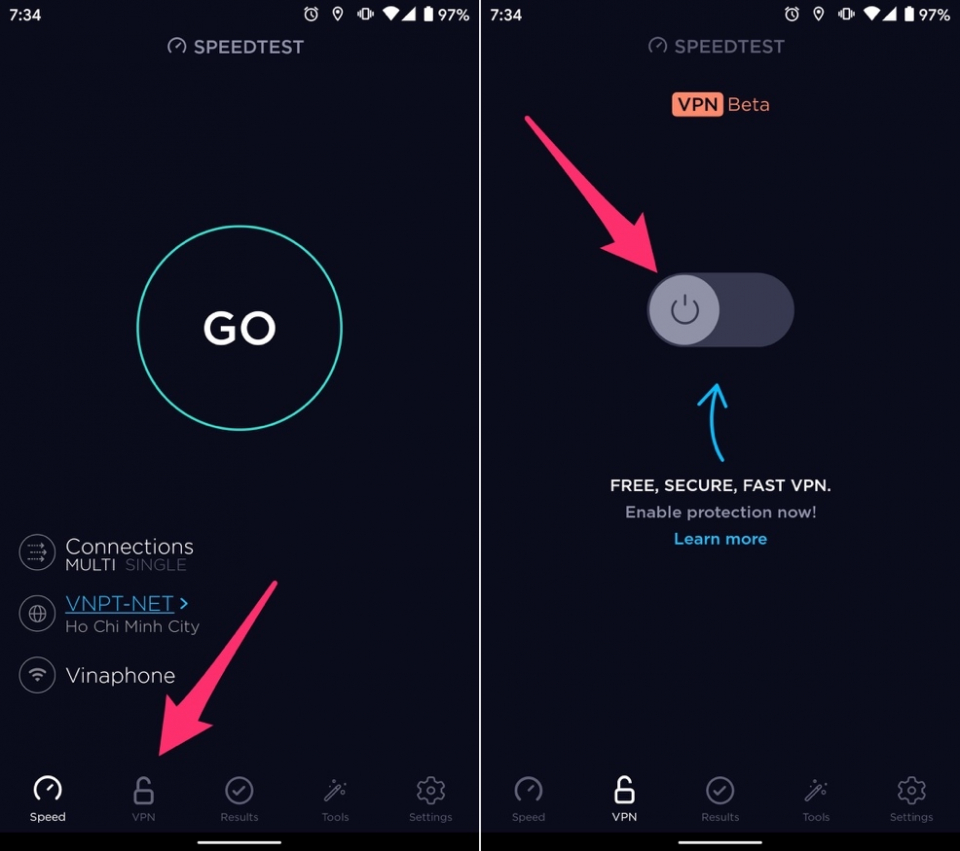
Bước 4: Nếu đây là lần đầu bạn sử dụng tính năng VPN, bạn cần đồng ý các điều khoản sử dụng bằng cách bấm nút Agree and Continue ở gần dưới cùng.
Bước 5: Tiếp theo, Speedtest sẽ yêu cầu bạn cấp quyền cho nó tạo kết nối VPN, hãy bấm nút OK để đồng ý. Lưu ý, sau khi cấp quyền, Speedtest sẽ giám sát mọi truy cập mạng của bạn.
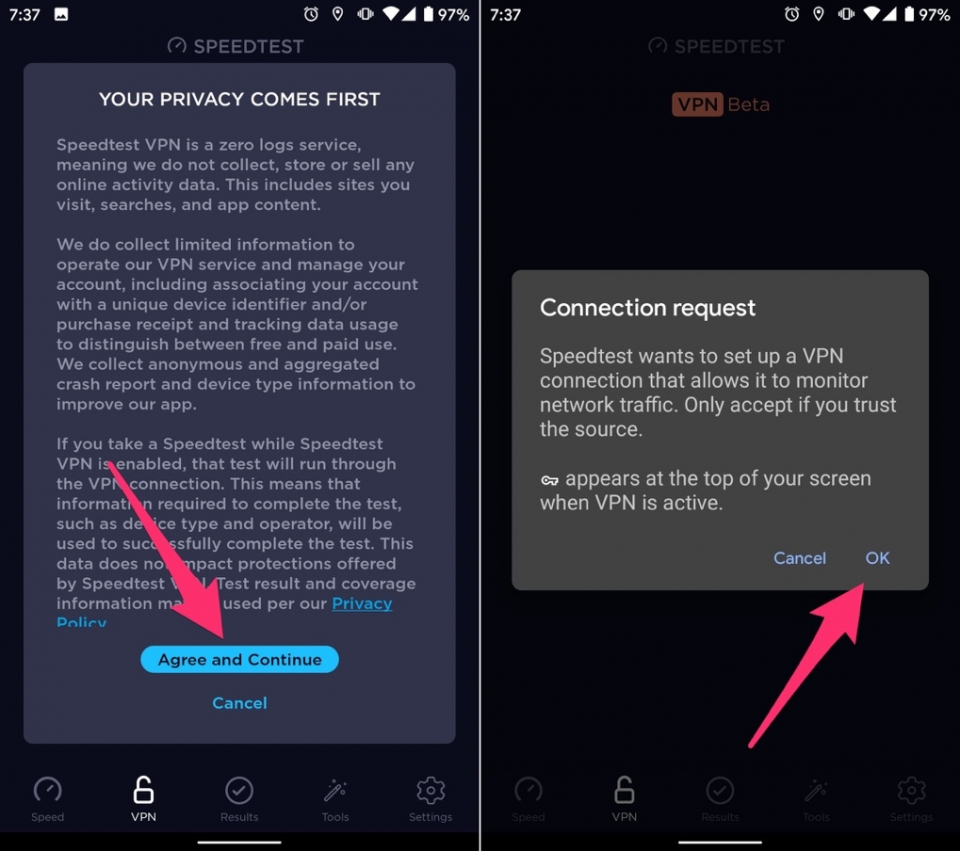 Bước 6: Đợi trong giây lát. Nếu bạn thấy nút công tắc chuyển sang màu cam nghĩa là bạn đã kết nối VPN thành công. Bên dưới công tắc này bạn sẽ thấy mức lưu lượng còn lại và thời điểm nó hết hạn. Ở phía dưới chính là máy chủ VPN bạn đang kết nối.
Bước 6: Đợi trong giây lát. Nếu bạn thấy nút công tắc chuyển sang màu cam nghĩa là bạn đã kết nối VPN thành công. Bên dưới công tắc này bạn sẽ thấy mức lưu lượng còn lại và thời điểm nó hết hạn. Ở phía dưới chính là máy chủ VPN bạn đang kết nối.
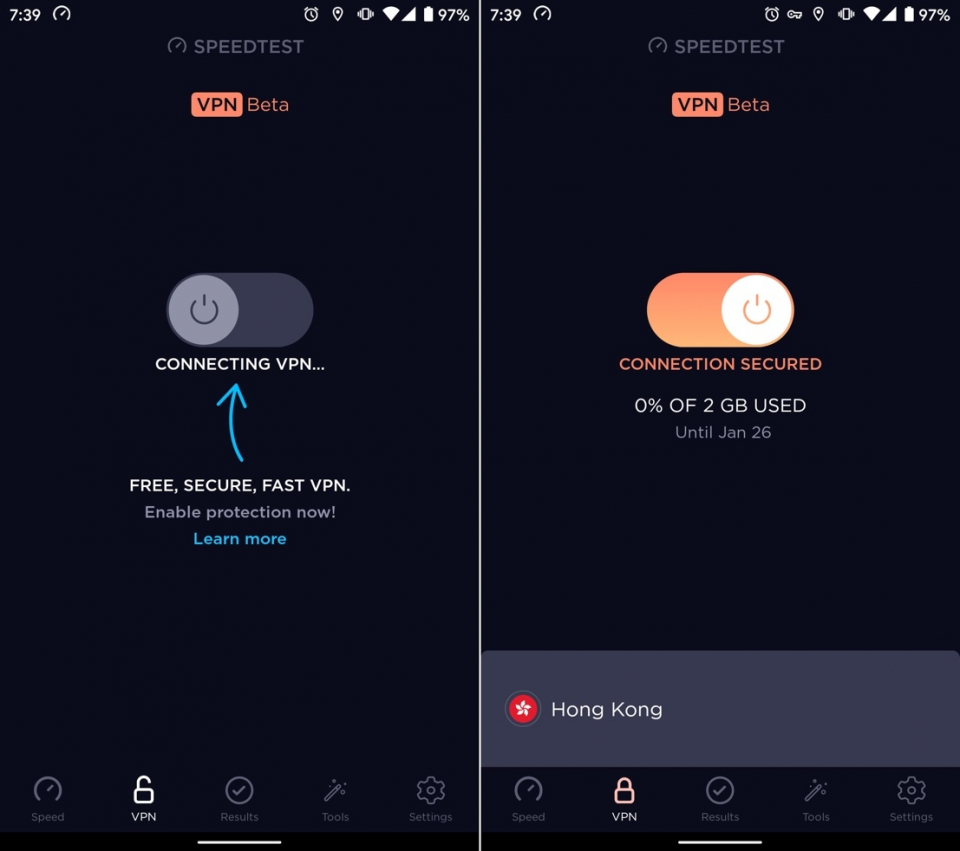 Ngoài ra, biểu tượng hình chìa khóa nằm bên trái của thanh trạng thái, bên cạnh biểu tượng mạng Wi-Fi là dấu hiệu để bạn nhận biết Speedtest VPN đang hoạt động.
Ngoài ra, biểu tượng hình chìa khóa nằm bên trái của thanh trạng thái, bên cạnh biểu tượng mạng Wi-Fi là dấu hiệu để bạn nhận biết Speedtest VPN đang hoạt động.
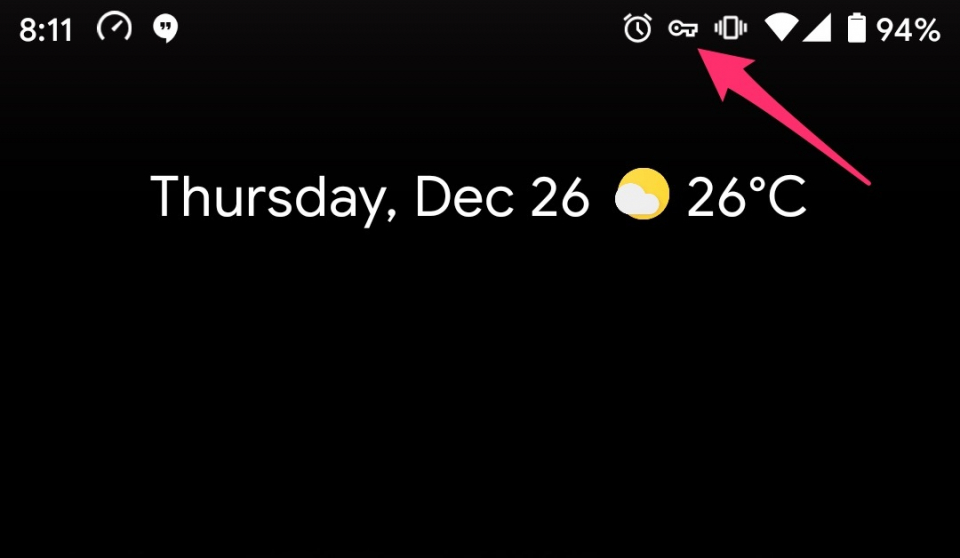 Bước 7: Nếu không muốn tiếp tục sử dụng VPN, bạn chỉ việc mở ứng dụng từ màn hình chính hoặc từ trung tâm thông báo, và tắt công tắc nằm ở chính giữa màn hình.
Bước 7: Nếu không muốn tiếp tục sử dụng VPN, bạn chỉ việc mở ứng dụng từ màn hình chính hoặc từ trung tâm thông báo, và tắt công tắc nằm ở chính giữa màn hình.
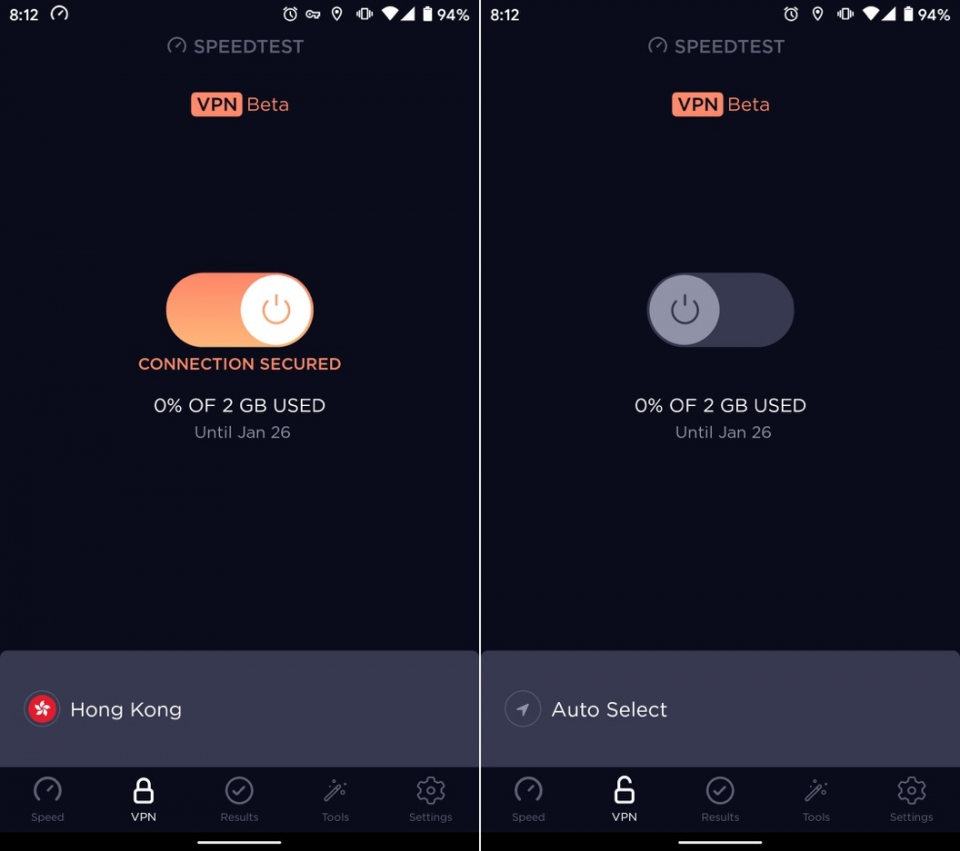 Ưu điểm của Speedtest VPN là nó có khả năng tự động chọn máy chủ có kết nối tối ưu nhất. Việc này đảm bảo người dùng kết nối Internet nhanh nhất. Tuy vậy, đối với những ai muốn chọn máy chủ VPN thủ công, đây lại là nhược điểm. Hi vọng nhà phát triển sẽ bổ sung tính năng chọn máy chủ bằng tay trong phiên bản chính thức.
Ưu điểm của Speedtest VPN là nó có khả năng tự động chọn máy chủ có kết nối tối ưu nhất. Việc này đảm bảo người dùng kết nối Internet nhanh nhất. Tuy vậy, đối với những ai muốn chọn máy chủ VPN thủ công, đây lại là nhược điểm. Hi vọng nhà phát triển sẽ bổ sung tính năng chọn máy chủ bằng tay trong phiên bản chính thức.
Theo vietnamnet.vn
Tin cùng chuyên mục
- Israel đồng ý ngừng bắn 60 ngày, cơ hội mở cho đàm phán Dải Gaza 02.07.2025 | 15:13 PM
- Báo Trung Quốc đánh giá cao quyết định thành lập Khu thương mại tự do Đà Nẵng 02.07.2025 | 15:12 PM
- Đặc sắc chương trình nghệ thuật kỷ niệm 110 năm ngày sinh Tổng Bí thư Nguyễn Văn Linh và chào mừng hợp nhất tỉnh Hưng Yên và tỉnh Thái Bình 02.07.2025 | 10:53 AM
- Các đối tượng không chịu thuế VAT 02.07.2025 | 15:13 PM
- Người làm công tác chuyên trách về chuyển đổi số được hỗ trợ 5 triệu đồng/tháng 02.07.2025 | 15:11 PM
- Sáng nay, giá vàng neo ở mức cao 02.07.2025 | 10:54 AM
- Thái Lan có Thủ tướng tạm quyền 02.07.2025 | 10:38 AM
- Thượng viện Mỹ thông qua gói chính sách đối nội toàn diện của Tổng thống Trump 02.07.2025 | 10:38 AM
- Top 3 Hoa hậu Việt Nam và những chia sẻ đầu tiên sau đăng quang 02.07.2025 | 10:39 AM
- Tổng đài 111 tiếp nhận tố giác, tin báo về hành vi mua bán người 02.07.2025 | 10:39 AM
Xem tin theo ngày
-
 Đặc sắc chương trình nghệ thuật kỷ niệm 110 năm ngày sinh Tổng Bí thư Nguyễn Văn Linh và chào mừng hợp nhất tỉnh Hưng Yên và tỉnh Thái Bình
Đặc sắc chương trình nghệ thuật kỷ niệm 110 năm ngày sinh Tổng Bí thư Nguyễn Văn Linh và chào mừng hợp nhất tỉnh Hưng Yên và tỉnh Thái Bình
- Chủ tịch Ủy ban Trung ương MTTQ Việt Nam Đỗ Văn Chiến thăm làm việc tại phường Phố Hiến
- Công bố nghị quyết, quyết định của Trung ương, địa phương về sáp nhập đơn vị hành chính cấp tỉnh, cấp xã và kết thúc hoạt động cấp huyện
- Báo Thái Bình - Một hành trình với những mốc son lịch sử
- Thư tòa soạn
- Công bố quyết định của Bộ trưởng Bộ Công an, Giám đốc Công an tỉnh về công tác tổ chức, cán bộ
- Khởi công dự án nhà máy đốt chất thải rắn phát điện công nghệ hiện đại tại xã Thụy Trình
- Khởi công dự án đầu tư xây dựng sân golf Cồn Vành và dự án đầu tư xây dựng khu bến cảng hàng lỏng Ba Lạt
- Việt Nam nâng tầm vị thế tại Hội nghị quốc tế về biển và đại dương
- Hội thảo khoa học: Đồng chí Nguyễn Văn Linh – Nhà lãnh đạo kiên định, sáng tạo của Đảng và cách mạng Việt Nam
